
Главная страница Случайная страница
Разделы сайта
АвтомобилиАстрономияБиологияГеографияДом и садДругие языкиДругоеИнформатикаИсторияКультураЛитератураЛогикаМатематикаМедицинаМеталлургияМеханикаОбразованиеОхрана трудаПедагогикаПолитикаПравоПсихологияРелигияРиторикаСоциологияСпортСтроительствоТехнологияТуризмФизикаФилософияФинансыХимияЧерчениеЭкологияЭкономикаЭлектроника
Фильтры, сортировка и запросы
|
|
Основные различия между применением фильтрации и сортировки и использованием запросов состоят в следующем:
· фильтрация и сортировка выполняются быстрее, чем запросы.;
· фильтры и условия сортировки хранятся временно. Запрос можно сохранить на диске и использовать в дальнейшем;
· фильтры и сортировка применяются только к активной таблице или форме. Запрос может базироваться на нескольких таблицах и других запросах, причем необязательно, чтобы они были открыты.
Запрос можно создать вручную или с помощью мастера. При этом создается выражение, описывающее критерий, которому должны соответствовать данные в указанных таблицах. В результате выполнения запроса записи, отвечающие заданным условиям, отобразятся в табличном виде.
Руководство по созданию запросов:
Для создания запросов на выборку нужно сделать следующие шаги:
1. На вкладке «Создание» выбрать конструктор запросов:
2. В появившемся диалоговом окне выбрать таблицу (или запрос) в качестве источника данных:
Источник данных выбирается простым выделением нужной таблицы (или запроса) и нажатием кнопки «Добавить». После того, как все
необходимые таблицы (или запросы) выбраны, нажмите кнопку «Закрыть».
3. В меню перейдите на вкладку «Конструктор» и выберите тип запроса «Выборка»:
4. Указать необходимые поля в конструкторе, отвечающие запросу. Это можно осуществить следующими способами:
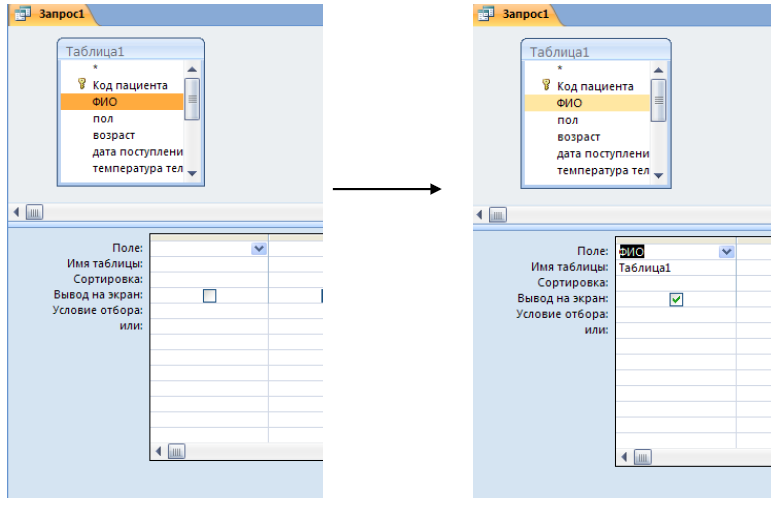
а) двойной щелчок левой кнопкой мыши по полю в таблице (или запросе):
б) перемещение нужного поля из источника данных в Конструктор;
в) непосредственная работа в Конструкторе: сначала выбор источника данных в списке, потом поля: 
5. Указать условия, которым должны отвечать записи, чтобы быть отобранными в запросе – поле «Условие отбора».
6. Поставить флажки на тех полях, записи которых нужно вывести на экран – поле «Вывод на экран».
7. Запустить на проверку правильности запроса. Для этого на панели меню достаточно нажать кнопку «Выполнить»:
8. В случае неудачи вернуться в режим конструктора, нажав на кнопку,
и исправив условия отбора или источник данных.
Иначе в пункт 9.
9. Сохранить запрос, нажав правой кнопкой по вкладке запроса и введя имя запроса.
|
|